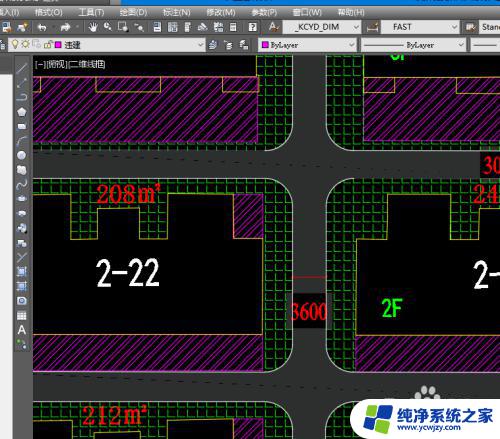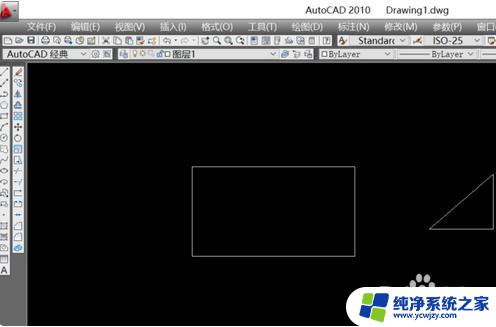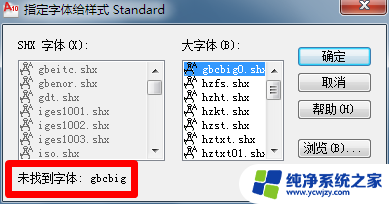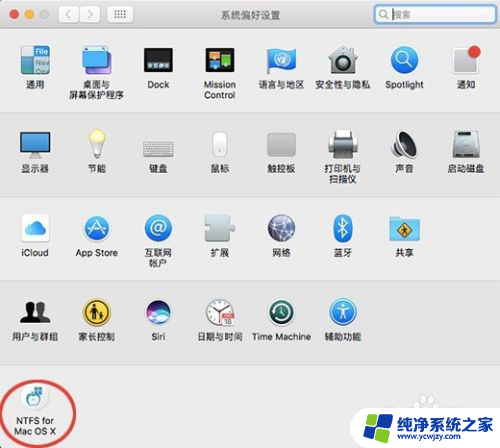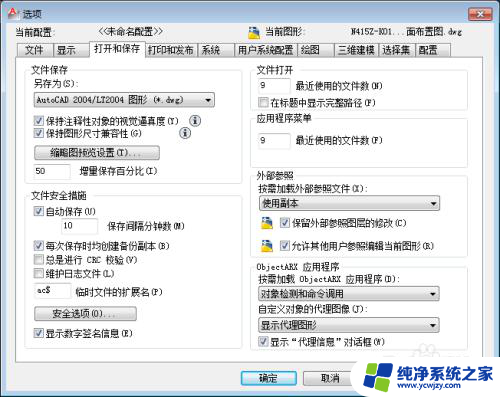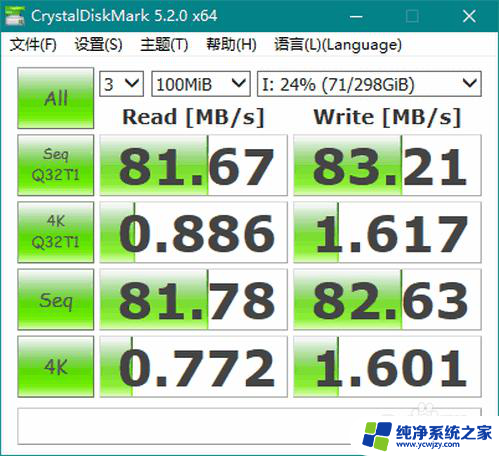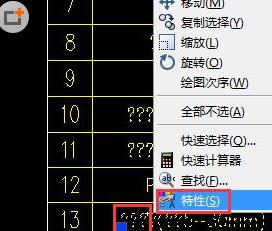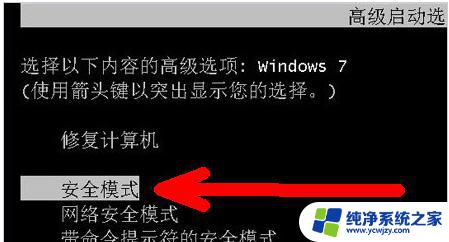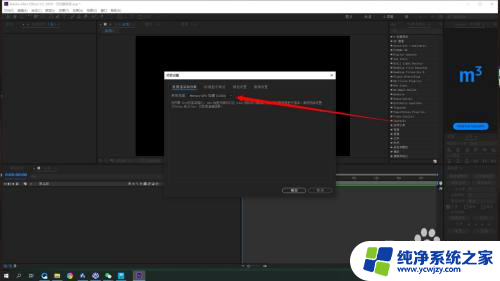cad无法开启硬件加速 如何解决CAD硬件加速被禁用的问题
更新时间:2023-08-26 10:48:40作者:jiang
在现代工程设计领域,CAD软件的应用已经成为不可或缺的工具,有时候我们可能会遇到CAD无法开启硬件加速的问题,这给我们的工作带来了一定的困扰。CAD软件的硬件加速功能可以大幅提高绘图和渲染的速度,但当我们发现这一功能被禁用时,该如何解决呢?本文将为大家分享几种解决CAD硬件加速被禁用问题的方法,希望能帮助到大家。
具体方法:
1首先打开CAD软件,单击左上角CAD图标。 2然后在弹出的下拉菜单右下方找到并单击“选项”按钮。
2然后在弹出的下拉菜单右下方找到并单击“选项”按钮。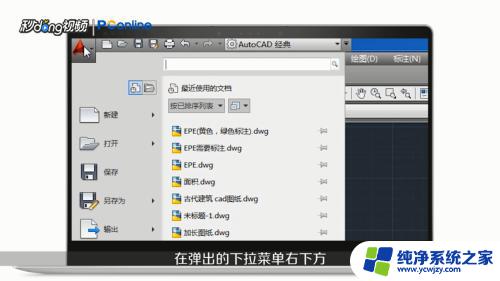 3弹出“选项”窗口,点击“系统”,单击三维性能下的“性能设置”。
3弹出“选项”窗口,点击“系统”,单击三维性能下的“性能设置”。 4弹出“自适应降级和性能调节”窗口,点击“手动调节”。
4弹出“自适应降级和性能调节”窗口,点击“手动调节”。 5弹出“手动性能”调节窗口,将硬件设置下的“启用硬件加速”勾选上。
5弹出“手动性能”调节窗口,将硬件设置下的“启用硬件加速”勾选上。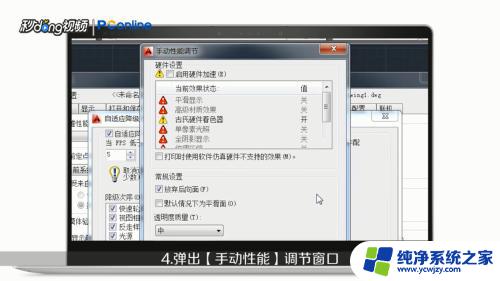 6最后点击“确定”即可。
6最后点击“确定”即可。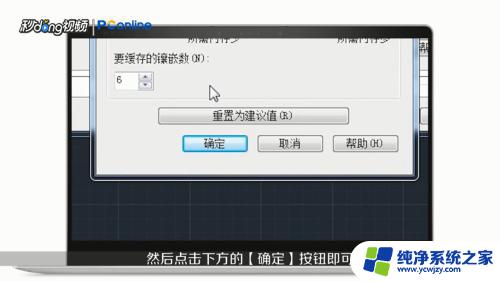 7总结如下。
7总结如下。
以上是cad无法开启硬件加速的全部内容,如果遇到这种情况,可以按照小编的步骤进行解决,非常简单快速。